Anda ingin mengendalikan Streamlabs dari ponsel Anda? Tidak masalah! Dalam panduan ini, saya akan menunjukkan kepada Anda bagaimana Anda dapat mengoptimalkan pengalaman streaming Anda dengan fungsi remote dari Streamlabs. Bayangkan aplikasi ini seperti Stream Deck yang ringkas, yang memungkinkan Anda dengan mudah beralih antar adegan dan mengaktifkan berbagai fungsi.
Temuan Utama
- Anda memerlukan aplikasi "Streamlabs Deck" untuk mengendalikan Streamlabs di ponsel Anda.
- Kode QR di pengaturan Streamlabs digunakan untuk koneksi.
- Aplikasi ini menawarkan cara yang sederhana untuk beralih adegan, memulai rekaman, dan mengelola berbagai sumber.
Langkah 1: Buka Pengaturan Streamlabs
Untuk menggunakan fungsi remote, Anda harus terlebih dahulu membuka pengaturan di Streamlabs di komputer atau laptop Anda. Masuk ke aplikasi dan klik pada opsi "Remote". Di sini Anda akan menemukan kode yang Anda butuhkan.
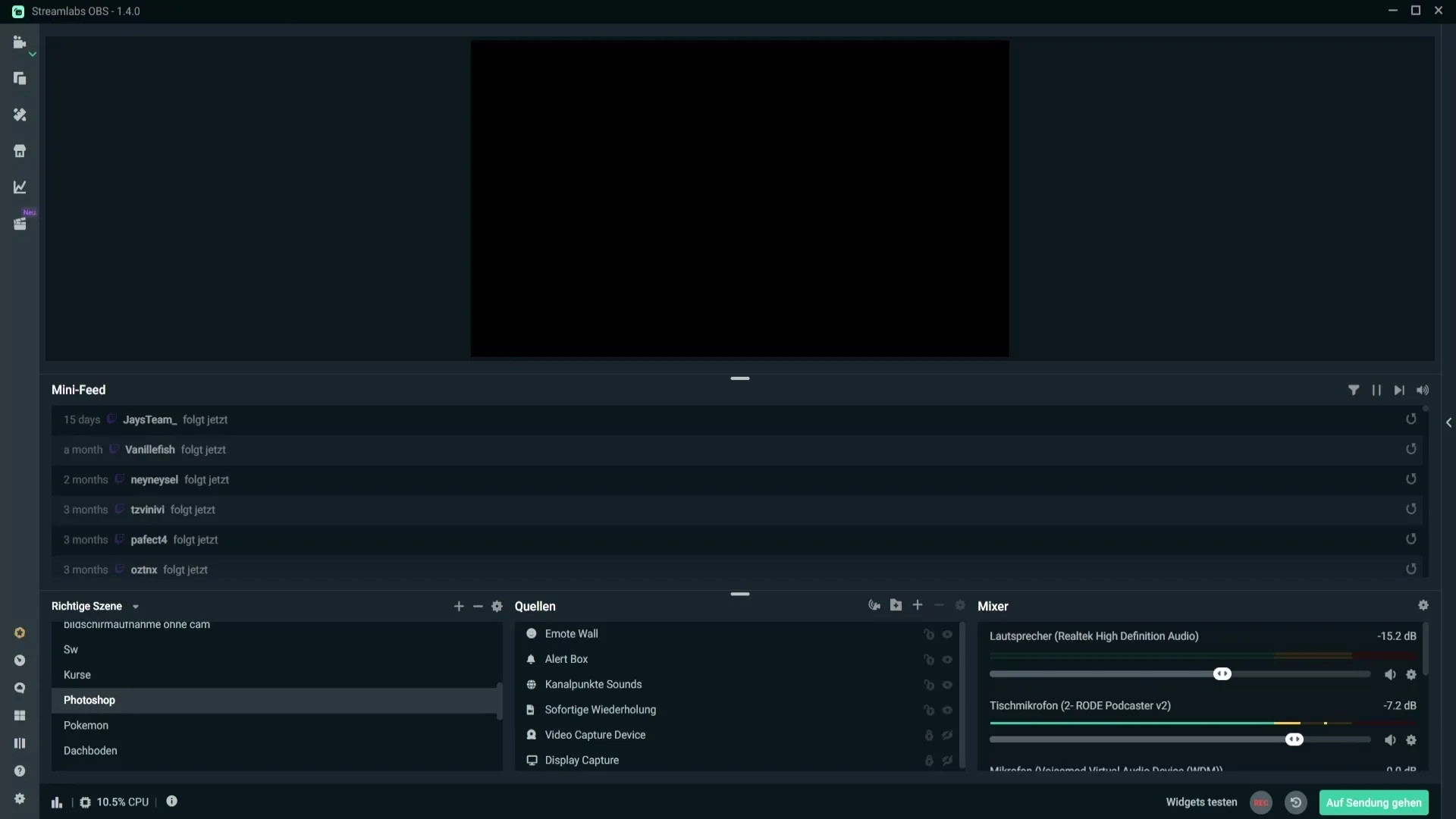
Langkah 2: Hasilkan Kode QR
Setelah Anda mengklik "Remote", kode QR akan ditampilkan. Kode QR ini adalah kunci untuk menghubungkan ponsel Anda dengan Streamlabs. Pindai kode QR ini dengan aplikasi "Streamlabs Deck".
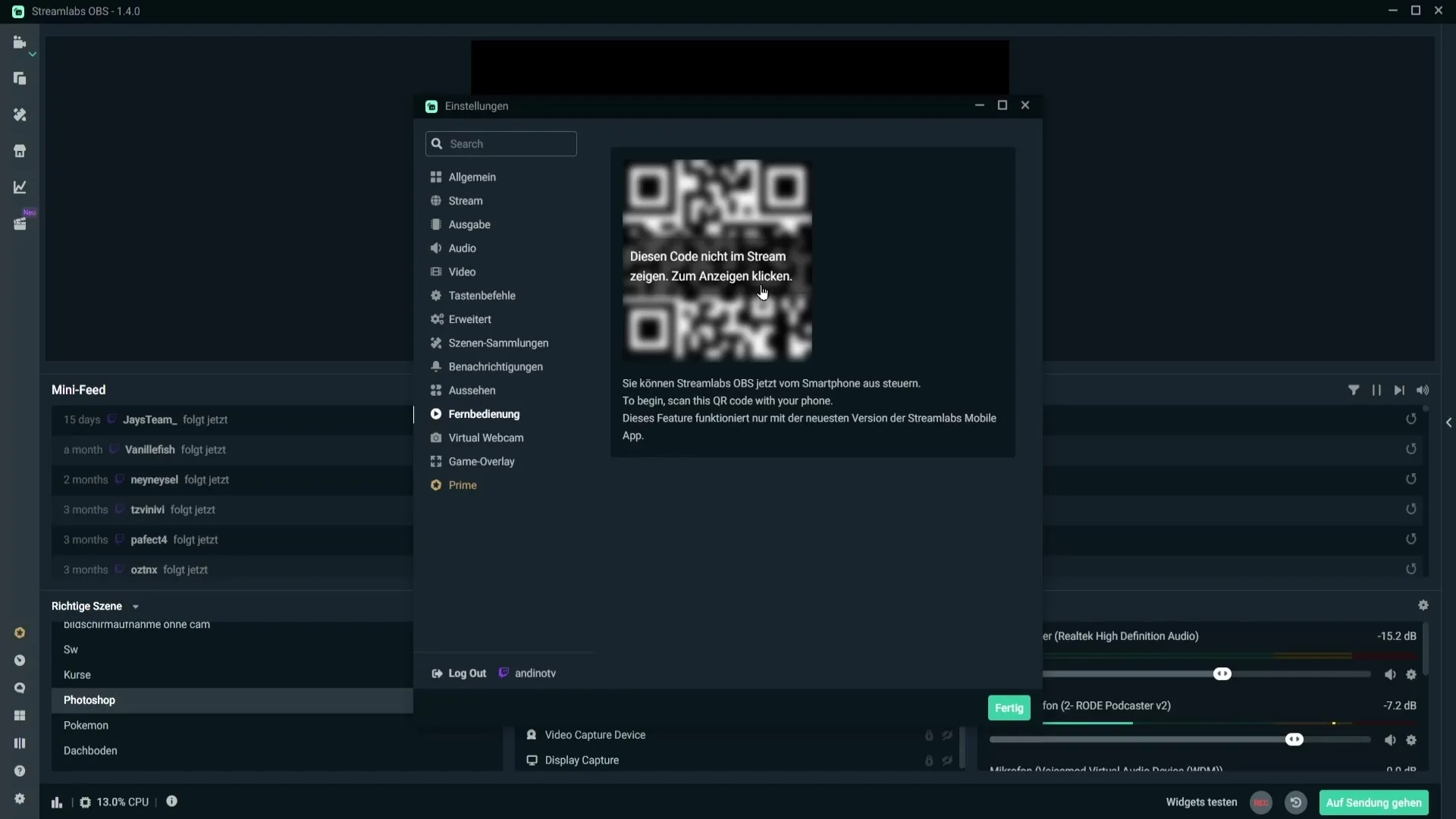
Langkah 3: Unduh Streamlabs Deck
Untuk menggunakan aplikasi, Anda harus terlebih dahulu menginstal aplikasi Streamlabs Deck di smartphone atau tablet Anda. Cari "Streamlabs Deck" di Play Store dan unduh aplikasi tersebut.
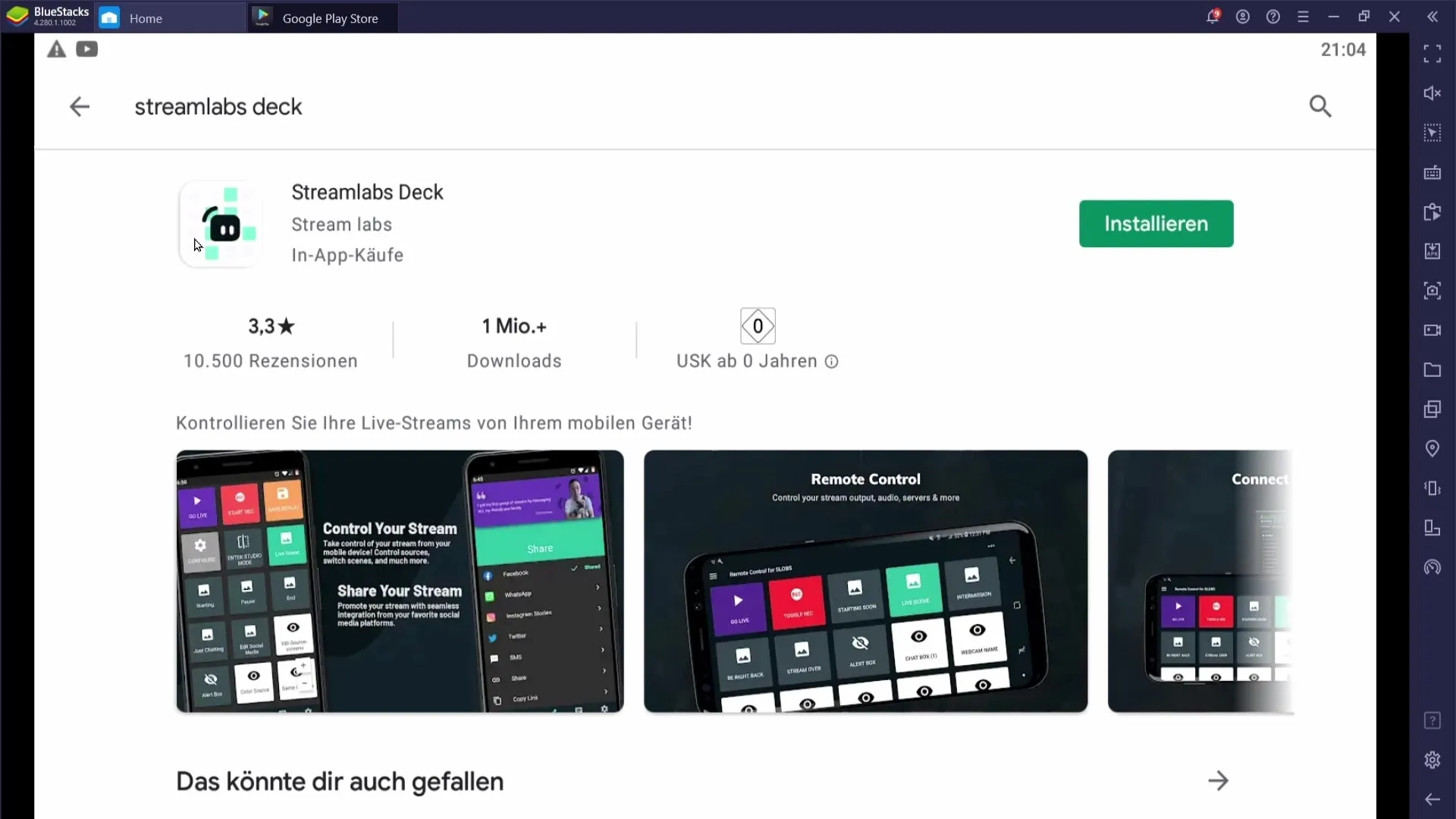
Langkah 4: Masuk dengan Akun Anda
Buka aplikasi yang sudah diunduh dan masuk dengan akun yang sama yang Anda gunakan untuk Streamlabs OBS. Dalam kasus saya, ini adalah akun Twitch saya. Pastikan Anda memberikan semua izin yang diperlukan kepada aplikasi untuk memastikan koneksi yang lancar.
Langkah 5: Pindai Kode QR
Sekarang Anda dapat memindai kode QR yang telah dihasilkan sebelumnya. Jika tidak berhasil pada percobaan pertama, coba putar ponsel Anda. Terkadang, orientasi kode QR dapat menyulitkan pemindaian.
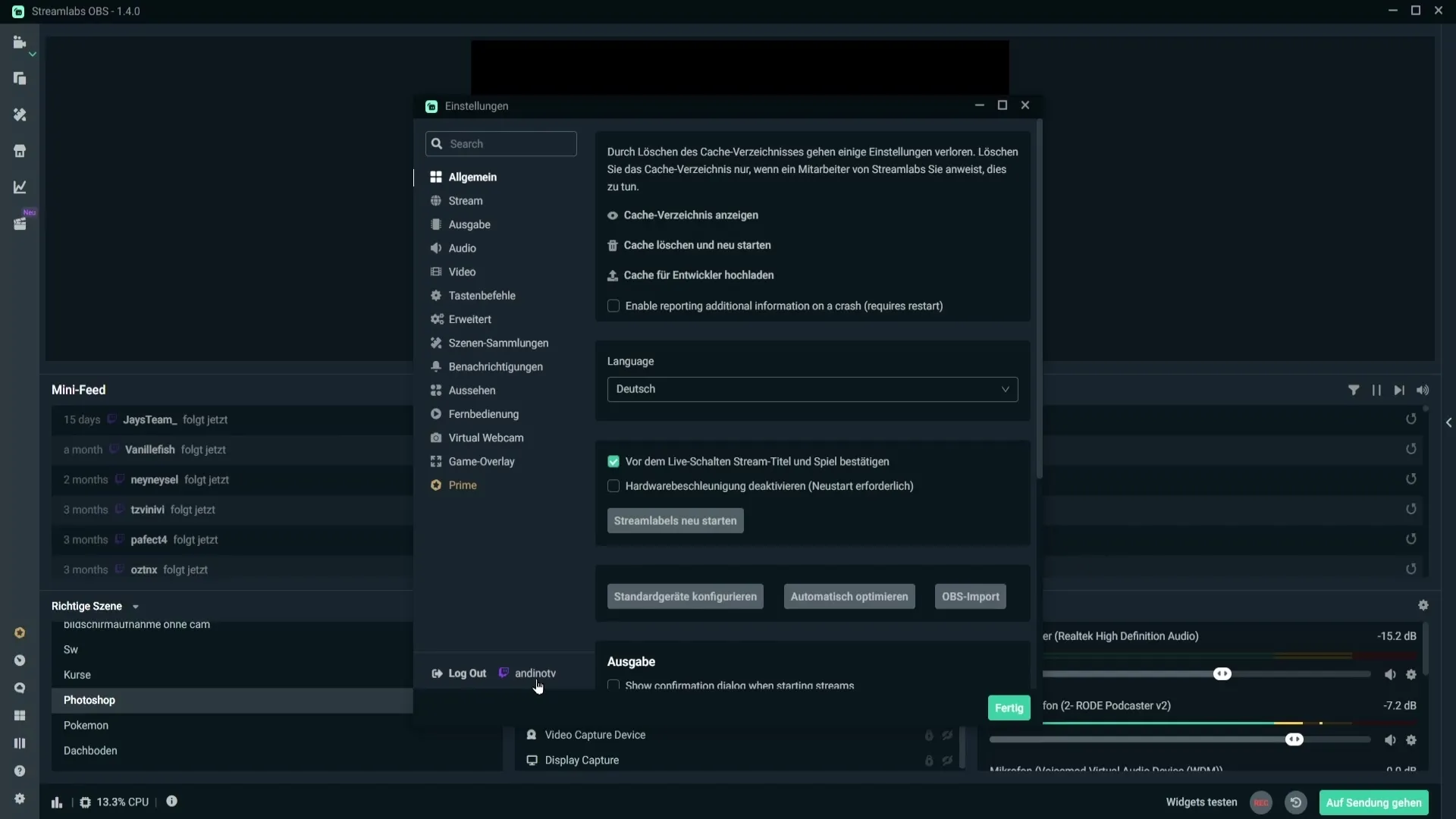
Langkah 6: Gunakan Streamdeck
Setelah kode QR berhasil dikenali, Anda akan diarahkan ke antarmuka yang berfungsi sebagai Streamdeck. Di sini, Anda dapat mengendalikan berbagai fungsi:
- Di pojok kiri atas, Anda akan menemukan opsi "Go Live" untuk langsung streaming.
- Di sebelahnya adalah tombol "Start Track" yang memungkinkan Anda untuk memulai rekaman.
- Di bawah kiri, Anda akan melihat roda gigi yang memungkinkan Anda untuk menyembunyikan adegan tertentu.
Langkah 7: Beralih antara Adegan dan Pengelolaan Sumber
Untuk beralih antara berbagai adegan, Anda dapat cukup mengetuk adegan yang diinginkan di ponsel Anda. Peralihan terjadi secara instan dan memastikan Anda selalu memiliki kendali atas streaming Anda.
Jika Anda menggulung lebih jauh ke bawah, Anda akan menemukan sumber yang tersedia. Anda dapat menyembunyikan sumber, misalnya, dengan mengetuknya. Selain itu, Anda juga dapat membisukan mikrofon, speaker, dan sumber lainnya.
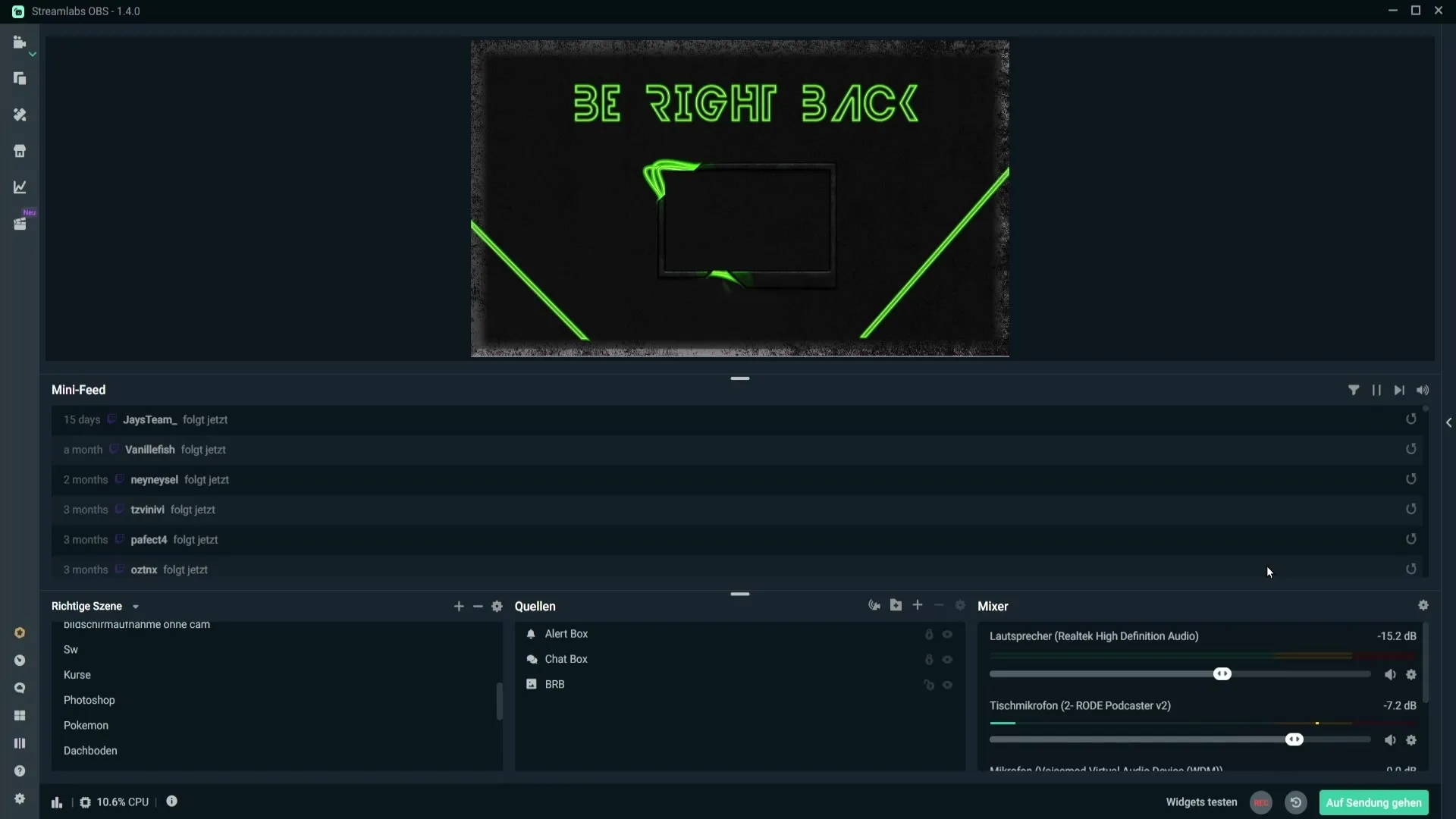
Langkah 8: Simpan Penyesuaian
Jika Anda telah menghapus adegan atau sumber dari Streamdeck, Anda harus memastikan bahwa perubahan ini disimpan. Klik "Simpan" untuk menerapkan penyesuaian Anda.
Ringkasan – Mengendalikan Streamlabs dari Ponsel dengan Mudah
Dalam panduan ini, Anda telah belajar bagaimana menggunakan aplikasi Streamlabs di ponsel Anda untuk mengendalikan pengaturan streaming Anda. Proses ini mencakup pemindaian kode QR, penggunaan aplikasi Streamlabs Deck, dan pengelolaan adegan serta sumber Anda. Dengan pengetahuan ini, Anda siap untuk mengelola streaming Anda dengan tujuan yang jelas dan efektif.
Pertanyaan yang Sering Diajukan
Bagaimana cara mengendalikan Streamlabs di ponsel saya?Anda dapat mengendalikan Streamlabs melalui aplikasi "Streamlabs Deck" dengan memindai kode QR.
Di mana saya dapat menemukan kode QR?Kode QR dapat ditemukan di pengaturan di bawah bagian "Remote".
Apa yang harus saya lakukan jika pemindaian kode QR tidak berhasil?Coba putar ponsel Anda atau dekati kode QR.
Apakah aplikasi ini berfungsi di Android dan iOS?Ya, aplikasi Streamlabs Deck tersedia untuk perangkat Android dan iOS.
Bisakah saya membisukan mikrofon dan speaker saya?Ya, aplikasi ini menawarkan kemampuan untuk dengan cepat membisukan mikrofon dan speaker.


